在线调研
通过公网在线发现并采集源端云平台资源,获取源端资源详细信息。目前支持发现的源端云平台为:阿里云、华为云、AWS、腾讯云、谷歌云、Azure。
- 阿里云和华为云支持采集的资源类型包括:主机、容器、中间件、数据库、大数据、网络和存储。
- 腾讯云支持采集的资源类型包括:主机、数据库、存储。
- 谷歌云、AWS和Azure支持采集的资源类型包括:主机、容器、中间件、数据库、存储和网络。
创建在线调研任务
- 登录迁移中心管理控制台。在左侧导航栏的项目下拉列表中选择创建的应用迁移项目。
- 单击左侧导航栏的“ 资源列表”,进入资源列表页面。
- 选择“在线调研”页签,单击“云平台采集”,进入云平台采集参数配置页面。
图1 云平台采集
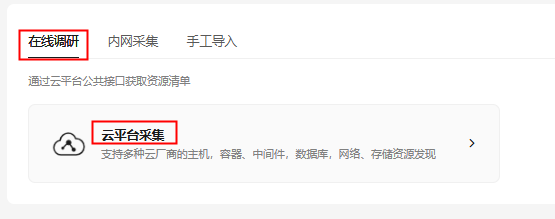
- 根据表1,配置采集任务参数。
表1 云平台采集参数说明 区域
参数
说明
任务配置
源端
选择源端云平台,目前支持的云平台有阿里云、华为云、AWS、腾讯云、谷歌云、Azure。
采集方式
凭证:选择源端云平台的凭证,如未提前添加凭证,请单击下方“新建凭证”,填写相应参数,校验并保存凭证。
- 阿里云、华为云、AWS、腾讯云认证方式请选择“AK/SK”,并输入源端账号的AK/SK。
- 谷歌云认证方式请选择“配置文件”,并上传谷歌云服务账号凭据,该凭证必须为json格式文件,且大小不能超过4KB。配置文件获取方法请参考获取谷歌云账号凭证配置文件。
- Azure认证方式请选择“ID/密钥”。添加凭证所需的信息获取方法请参见如何获取添加Azure凭证所需的信息。
委托:通过云服务委托,将操作权限赋予MgC服务,使其能以您的身份使用获取当前账号下的资源。包含的委托权限说明请查看云平台采集。
说明:仅采集华为云资源时支持。
采集方式选择委托。如委托状态为“尚未委托”时,单击“立即委托”,右侧弹出委托授权页面,单击“同意授权”,完成委托授权后,委托状态显示为“已委托”。
区域
选择要发现的源端云平台区域,支持多选。
资源类型
在下拉列表,勾选需要进行采集的资源类型(采集项)。当前支持采集的云平台和资源类型参见支持采集的资源类型。
须知:当华为云采集方式选择委托时,支持采集的资源类型包括:主机和网络下的弹性公网IP、安全组、虚拟私有云。
基础信息
任务名称
默认名称规则为:任务类型-当日时间,可修改自定义任务名称。
任务说明(可选)
输入任务说明。
关联到应用(可选)
选择采集到的资源要加入的应用,通过应用可以将资源进行分组管理。适用于少量资源直接使用应用进行分组,便于进行后续批量操作(如上云规划,迁移等)。如果下拉列表中无应用,按如下步骤创建:
- 单击“新建应用”,输入自定义的应用名称和描述。
- 选择业务场景和使用场景,区域选择目的端所在区域。
- 单击“确定”按钮,完成创建。
- 单击“确认”,在线调研任务创建完成,进入任务中心页面,系统自动开始资源发现。
- 当任务状态为“成功”时,返回资源列表页面,查看发现的源端资源列表和资源详情。
- 当任务状态为“失败”时,单击任务名称,查看采集失败的数据源,将鼠标放到失败数据源的采集状态上,可以查看失败原因。
图2 查看失败原因

主机源端迁移准备度检查
- 在源端内网环境中安装MgC Agent并与迁移中心连接。
- 在资源列表页面的主机资源列表,勾选待迁移的主机,单击列表上方的关联到应用按钮,弹出关联到应用窗口。如果在创建在线调研任务时,已经配置应用参数,可以跳过该步骤。
- 已提前创建应用,在下拉列表中选择要关联的应用,单击“确定”。
- 未提前创建应用,单击“新建应用”,输入自定义的应用名称和描述,选择业务场景、使用场景和目的端区域,单击“创建”按钮,应用创建成功。选择创建的应用后,单击“确定”。
- 在列表上方选择“目标场景>主机迁移”,此时源端迁移准备度列会出现“配置”按钮。如果列表中没有源端迁移准备度列,请单击搜索框后方的
 按钮,并勾选“源端迁移准备度”。
按钮,并勾选“源端迁移准备度”。 - 单击源端迁移准备度列的“配置”,弹出配置窗口。
- 根据表2,配置参数。
表2 迁移准备度参数配置说明 参数
配置说明
类型
根据实际的主机操作系统类型选择。
迁移中心Agent绑定
选择在源端环境安装的MgC Agent。
接入IP
选择主机接入IP,可以为公网IP,也可以是私有IP;迁移预检查通过后,该IP会作为后续主机迁移工作流的资源接入IP。
端口
源端主机开放端口。
- Windows主机默认5985端口,可根据源端主机实际开放端口进行修改。
- Linux主机默认22端口,可根据源端主机实际开放端口进行修改。
说明:如果您需要批量修改主机的连接端口,可以单击列表上方的“修改端口”按钮批量修改主机接入端口。
凭证
选择主机凭证,如未提前在MgC Agent上添加源端主机凭证,请前往MgC Agent控制台添加,并同步至迁移中心。
须知:为确保采集过程具备充分的系统访问权限,从而能够获取到必要的信息和数据。对主机深度采集的凭证要求如下:
- 对Linux主机进行深度采集时,请添加Root账号和密码作为采集凭证。
- 对Windows主机进行深度采集时,请添加Administrator账号和密码作为采集凭证。
- 配置完成后,单击“确认”按钮,系统会校验配置信息的正确性并开始源端迁移准备度检查,当源端迁移准备度列状态会变为已就绪时,代表该主机已满足迁移条件。
主机深度采集
- 在源端内网环境中安装MgC Agent并与迁移中心连接。
- 在资源列表页面的主机资源列表,单击需要进行深度采集的主机迁移中心Agent绑定列的“配置”按钮,弹出配置窗口。根据表3,配置参数。
表3 深度采集参数配置说明 参数
配置说明
类型
根据实际的主机操作系统类型选择。
迁移中心Agent绑定
选择在源端环境安装的MgC Agent。
接入IP
选择主机接入IP,可以为公网IP,也可以是私有IP;迁移预检查通过后,该IP会作为后续主机迁移工作流的资源接入IP。
端口
源端主机开放端口。
- Windows主机默认5985端口,可根据源端主机实际开放端口进行修改。
- Linux主机默认22端口,可根据源端主机实际开放端口进行修改。
说明:如果您需要批量修改主机的连接端口,可以单击列表上方的“修改端口”按钮批量修改主机接入端口。
凭证
选择主机凭证,如未提前在MgC Agent上添加源端主机凭证,请前往MgC Agent控制台添加,并同步至迁移中心。
须知:为确保采集过程具备充分的系统访问权限,从而能够获取到必要的信息和数据。对主机深度采集的凭证要求如下:
- 对Linux主机进行深度采集时,请添加Root账号和密码作为采集凭证。
- 对Windows主机进行深度采集时,请添加Administrator账号和密码作为采集凭证。
- 单击“确认”,MgC Agent和凭证都绑定成功后,系统会自动开始深度采集。当深度采集列的状态为“已采集”时,代表采集完成。
容器深度采集

进行容器深度采集后,将使用节点IP取代主机名称,并且不保存处理器规格及主机ID信息。
- 在源端内网环境中安装MgC Agent并与迁移中心连接。
- 在资源列表页面,单击容器资源类型,进入容器资源列表。
- 在需要进行深度采集的容器迁移中心Agent绑定列,单击“绑定”,弹出绑定迁移中心Agent窗口。
如果需要批量绑定,可以同时勾选多个资源,单击列表上方的“绑定迁移中心Agent”,弹出绑定迁移中心Agent窗口。
- 选择源端安装的MgC Agent,单击“确定”。绑定成功后,资源的迁移中心Agent绑定列状态会变为已绑定。
- MgC Agent绑定成功后,还需要为资源绑定凭证,单击资源凭证列的“绑定”,弹出绑定凭证窗口。
- 选择资源凭证,如未提前在MgC Agent上添加源端资源凭证,请前往MgC Agent控制台添加,并同步至迁移中心。
- 单击“确定”,系统会自动检查凭证绑定状态。当深度采集列状态为就绪时,单击深度采集列的“采集”进行深度采集。首次深度采集完成后,可以单击采集状态列的“重新采集”按钮,进行多次深度采集。采集完成后,单击资源名称可以查看采集到的容器详情。
对象存储深度采集
- 在源端内网环境中安装MgC Agent并与迁移中心连接。
- 在资源列表页面,单击存储资源类型,进入存储资源列表。
- 在对象存储资源列表中,单击深度采集配置列的“配置”,弹出配置窗口。
- 选择源端安装的MgC Agent和相应的资源凭证,单击“确认”完成配置。如未提前在MgC Agent上添加源端资源凭证,请前往MgC Agent控制台添加,并同步至迁移中心。

在对Azure云平台对象存储资源进行深度采集时,需要使用“存储账户”和“密钥”作为采集凭证,凭证的获取方法请参见如何获取Azure对象存储深度采集所需凭证。
- 配置完成后,单击操作列的“添加前缀”,弹出添加前缀窗口。
- 输入指定的资源目录路径进行采集,不输入则默认采集全桶资源,单击“确定”保存前缀设置。
- 完成深度采集配置和添加前缀后,单击操作列的“深度采集”,系统开始进行对象存储资源的深度采集。支持进行多次深度采集。当采集状态为采集完成后,单击资源名称,可以查看采集到的信息。
数据库深度采集
当前支持对AWS RDS(包括MySQL、MariaDB、Aurora、Postgre SQL、SQL Server、Oracle)和AWS DocumentDB数据库进行深度采集,以获取包括数据库版本、引擎、服务器字符集、平均事务每秒(Transaction Per Second, TPS)和查询每秒(Query Per Second, QPS)等关键性能指标在内的详细信息。不同的数据库类型,采集的信息详情可能有所差异。
- 在源端内网环境中或在可以访问到源端数据库的网络环境中安装MgC Agent并与迁移中心连接。
- 在资源列表页面,单击数据库资源类型,进入数据库资源列表。
- 在数据库资源列表中,通过平台类型过滤出采集到的所有AWS数据库资源,在支持深度采集的数据库类型的迁移中心Agent绑定列,单击“绑定”,弹出绑定迁移中心Agent窗口。
如果需要批量绑定,可以同时勾选多个资源,单击列表上方的“绑定迁移中心Agent”,弹出绑定迁移中心Agent窗口。
- 选择源端安装的MgC Agent,以及网络接入方式(如果采集的资源与安装MgC Agent的主机处于同一VPC内,可以选择私网接入,否则需要选择公网接入),单击“确定”。绑定成功后,资源的采集设备列状态会变为已绑定。
- 采集设备绑定成功后,还需要为资源绑定凭证,单击资源凭证列的“绑定”,弹出绑定凭证窗口。
- 选择数据库资源凭证,如未提前在MgC Agent上添加源端资源凭证,请前往MgC Agent控制台添加,并同步至迁移中心。
- 单击“确定”,系统会自动检查凭证绑定状态。当深度采集列的状态为就绪时,单击“采集”开始深度采集。首次深度采集完成/采集失败后,可以单击深度采集列的“重新采集”,进行多次深度采集。
- 深度采集完成后,单击数据库名称,进入数据库详情页面,在数据库详情区域,可以查看采集到的详细信息。
查看发现的源端资源列表和资源详情
- 在资源列表页面,可以查看发现的各类型资源列表和资源数量。
图3 查看资源列表
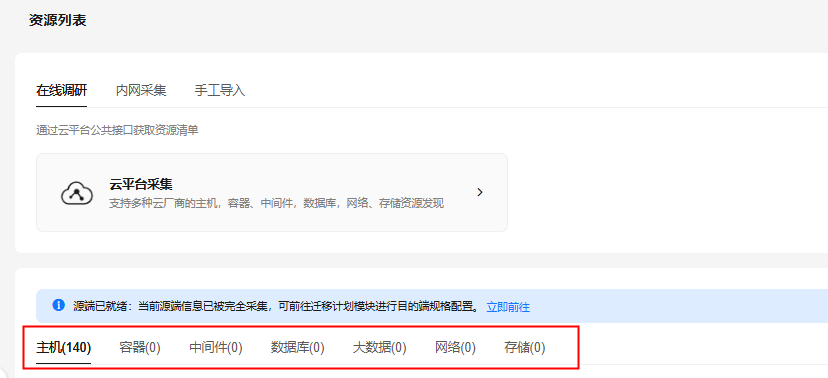
- 单击资源类型,进入对应的资源列表。
- 单击资源名称,可以查看该资源的基本信息。
支持采集的资源类型
|
云平台 |
资源类型 |
子类型 |
|---|---|---|
|
阿里云 |
|
- |
|
中间件 |
|
|
|
存储 |
|
|
|
网络 |
|
|
|
华为云 |
|
- |
|
中间件 |
|
|
|
存储 |
|
|
|
网络 |
|
|
|
AWS |
|
- |
|
中间件 |
|
|
|
网络 |
|
|
|
存储 |
|
|
|
腾讯云 |
|
- |
|
存储 |
|
|
|
谷歌云 |
|
- |
|
中间件 |
Redis |
|
|
存储 |
|
|
|
网络 |
|
|
|
Azure |
|
- |
|
存储 |
|
|
|
中间件 |
|
|
|
网络 |
|






